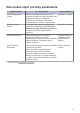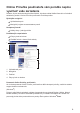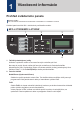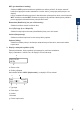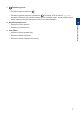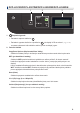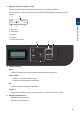Referenčná príručka Stručné vysvetlenie bežných činností DCP-L2512D DCP-L2537DW DCP-L2532DW DCP-L2552DN MFC-L2712DN MFC-L2712DW MFC-L2732DW MFC-L2750DW MFC-L2752DW Brother doporučuje odložiť si túto príručku vedľa zariadenia Brother, pre rýchlu orientáciu. Online Príručka používateľa Pre podrobnejšie inštrukcie, informácie a špecifikácie viz. Online Príručka používateľa na support.brother.
Kde možno nájsť príručky používateľa Ktorá príručka? Čo v nej nájdem? Kde ju nájdem? Príručka bezpečnosti výrobku Najskôr si prečítajte túto príručku. Pred Vytlačené / v balení zapojením zariadenia si najprv prečítajte časť Bezpečnostné pokyny. Podrobnosti o obchodných známkach a zákonných obmedzeniach sú uvedené v tejto príručke.
Online Príručka používateľa vám pomôže naplno využívať vaše zariadenie Dúfame, že pre vás bude táto príručka užitočná. Ak chcete získať ďalšie informácie o funkciách zariadenia, pozrite si Online Príručku používateľa. Príručka ponúka: Rýchlejšia navigácia! Vyhľadávacie pole Navigačný register na samostatnom paneli Komplexný formát! Všetky témy v jednej príručke Prehľadnejšie usporiadanie Pokyny krok za krokom Prehľad funkcie v hornej časti stránky 1 2 3 4 1. Vyhľadávacie pole 2. Navigácia 3. Prehľad 4.
Máte otázky alebo ťažkosti? Pozrite si najčastejšie kladené otázky, riešenia a videá online. Prejdite na stránku FAQs & Troubleshooting (Najčastejšie otázky a riešenie problémov) svojho modelu na lokalite Brother Solutions Center na adrese support.brother.com • Poskytuje niekoľko spôsobov vyhľadávania • Uvádza súvisiace otázky s ďalšími informáciami • Prijíma pravidelné aktualizácie na základe spätnej väzby zákazníkov ©2018 Brother Industries, Ltd. Všetky práva vyhradené.
1 Všeobecné informácie Prehľad ovládacieho panela Súvisiace modely: DCP-L2512D/DCP-L2537DW/DCP-L2532DW/DCP-L2552DN/MFC-L2712DN/MFC-L2712DW Ovládací panel sa môže líšiť v závislosti od používaného modelu. MFC-L2712DN/MFC-L2712DW 1 2 3 4 1. Tlačidlá jednodotykovej voľby Uloženie a opätovné volanie až na osem faxových a telefónnych čísel. Na vstup do prvých štyroch uložených faxových a telefónnych čísel stlačte tlačidlo jednodotykovej voľby s príslušným číslom.
WiFi (pre bezdrôtové modely) Stlačením WiFi spustíte bezdrôtovú aplikáciu na vašom počítači. Ak chcete nastaviť bezdrôtové pripojenie medzi zariadením a vašou sieťou, postupujte podľa pokynov na displeji. Keď je zariadenie Brother pripojené k bezdrôtovému prístupovému bodu, svieti kontrolka WiFi. Ak bliká kontrolka WiFi, bezdrôtové pripojenie je prerušené alebo práve prebieha proces pripájania k bezdrôtovému prístupovému bodu.
4. Tlačidlá režimu FAX Stlačením prepnete zariadenie do režimu FAXOVANIE. SCAN (Sken) Stlačením prepnete zariadenie do režimu SKENOVANIE. COPY (Kopírovanie) Stlačením prepnete zariadenie do režimu KOPÍROVANIE. 5 6 7 8 9 5. Tlačidlá ponuky Clear (Zrušiť) Stlačením vymažete vložené údaje alebo zrušíte aktuálne nastavenie. Menu Stlačením vstúpite do ponuky programovania nastavení zariadenia. OK Stlačením uložíte nastavenia zariadenia.
7. Zapnutie/vypnutie • Zariadenie zapnete stlačením . • Zariadenie vypnete stlačením a podržaním . Na displeji LCD sa zobrazí [Vypinam] a zostane zobrazené ešte niekoľko sekúnd, potom sa displej vypne. Ak ste pripojili externý telefón alebo automatický záznamník (TAD), budú vždy dostupné. 1 8. Stop/Exit (Stop/Koniec) Všeobecné informácie • Stlačením zrušíte operáciu. • Stlačením opustíte ponuku. 9. Start (Štart) • Stlačením začnete posielať faxy. • Stlačením začnete kopírovať.
DCP-L2512D/DCP-L2537DW/DCP-L2532DW/DCP-L2552DN 1 2 3 MFC-L2690W 1. Zapnutie/vypnutie • Zariadenie zapnete stlačením . • Zariadenie vypnete stlačením a podržaním . Na displeji LCD sa zobrazí [Vypinam] a zostane zobrazené ešte niekoľko sekúnd, potom sa displej vypne. 2. Funkčné tlačidlá Copy/Scan Options (Kopírovanie/Sken Voľby) Stlačením získate prístup k dočasným nastaveniam pre skenovanie alebo kopírovanie.
3. Displej z tekutých kryštálov (LCD) Zobrazuje hlásenia, ktoré pomáhajú pri nastavení a používaní zariadenia. Ak je zariadenie v režime Pripravené alebo režime KOPÍROVANIE, na displeji LCD sa zobrazí: a b e d Kopie:01 Auto Všeobecné informácie □□■□□ 1 Hrom. 100% c a. Typ kópie b. Počet kópií c. Kvalita d. Kontrast e. Pomer kopírovania 4 5 6 MFC-L2690W 4. Tlačidlá ponuky Menu Stlačením vstúpite do ponuky programovania nastavení zariadenia. Clear (Zrušiť) • Stlačením vymažete zadané údaje.
6. Start (Štart) • Stlačením začnete kopírovať. • Stlačením začnete skenovať dokumenty. Prehľad ovládacieho panela Súvisiace modely: MFC-L2732DW/MFC-L2750DW/MFC-L2752DW Ovládací panel sa môže líšiť v závislosti od používaného modelu. 2 1 3 4 5 6 1. NFC (Near Field Communication) (MFC-L2750DW/MFC-L2752DW) Ak vaše zariadenie so systémom Android™ podporuje funkciu NFC, môžete vytlačiť údaje zo svojho zariadenia alebo skenovať údaje do zariadenia tak, že sa ním dotknete symbolu NFC na ovládacom paneli.
6. Zapnutie/vypnutie • Zariadenie zapnete stlačením . • Zariadenie vypnete stlačením a podržaním . Dotykový displej LCD zobrazí hlásenie [Vypinam] a zostane zapnutý ešte niekoľko sekúnd, kým sa vypne úplne. Ak ste pripojili externý telefón alebo automatický záznamník, budú vždy dostupné.
Prehľad dotykového displeja LCD • Stlačením získajte prístup k možnosti [Bezpecna tlac]. Súvisiace modely: MFC-L2732DW/MFC-L2750DW/MFC-L2752DW • Dostupné funkcie sa líšia v závislosti od používaného modelu. [Web] Stlačením pripojíte zariadenie Brother k internetovej službe. Keď sa zobrazuje domovská obrazovka, stlačením d alebo c zobrazíte ďalšie domovské obrazovky. Keď zariadenie nepracuje, na domovskej obrazovke sa zobrazuje stav zariadenia.
6. stlačením tlačidla [Skratky] Stlačením môžete vytvárať skratky pre najpoužívanejšie operácie, ako je posielanie faxov, kopírovanie, skenovanie alebo používanie služby Web Connect. POZNÁMKA • Tento produkt preberá písmo spoločnosti ARPHIC TECHNOLOGY CO., LTD. Ako sa pohybovať na dotykovom displeji LCD Súvisiace modely: MFC-L2732DW/MFC-L2750DW/MFC-L2752DW Uložené faxy Na ovládanie displeja LCD použite prst.
3 Stlačením a alebo b zobrazte možnosť [Vseob. nastav.] a potom stlačte [Vseob. nastav.]. 4 Stlačením a alebo b zobrazte možnosť [LCD nastavenia] a potom stlačte [LCD nastavenia]. 5 Stlačte [Podsvietenie]. 6 Stlačte [Stredne]. 7 Stlačte tlačidlo .
2 Vkladanie papiera Vkladanie papiera do zásobníka na papier Zásobník na papier používajte pri tlači na nasledujúce médiá: Obyčajný papier Vkladanie papiera do otvoru manuálneho podávania Používanie otvoru manuálneho podávania pri tlači na nasledujúce médiá: Recyklovaný papier Tenký papier Hrubý papier Recyklovaný papier Vkladanie papiera Obyčajný papier 2 Tenký papier Kancelársky papier Hrubý papier • Nastavte vodiace lišty • Prevetrajte stoh papiera Štítky 1 Obálky 1 • Nastavte vodiace lišty
A Riešenie problémov Táto časť obsahuje popis riešení problémov, s ktorými sa môžete stretnúť pri používaní zariadenia Brother. Identifikácia problému Aj keď sa, zdá, že sa vyskytol problém so zariadením, väčšinu problémov môžete odstrániť sami. Najprv skontrolujte nasledujúce: • Napájací kábel zariadenia je správne pripojený a zariadenie je zapnuté. • Odstránili ste všetky oranžové ochranné časti zariadenia.
Vyhľadanie chyby Vyhľadanie riešenia Používanie displeja LCD 1. Postupujte podľa pokynov na displeji LCD. 2. Ak chybu nie je možné odstrániť, pozrite si nasledujúce časti: Online Príručka používateľa: Chybové hlásenia a hlásenia o údržbe stránka FAQs & Troubleshooting (Najčastejšie otázky a riešenie problémov) na adrese support.brother.com A Informácie o chybových hláseniach a hláseniach údržby nájdete v Online Príručke používateľa.
Zaseknutie dokumentu a papiera Chybové hlásenie indikuje, v ktorom mieste v zariadení je zaseknutý papier. 1 5 2 4 3 Chybové hlásenia: 1. Zaseknutý dokument 2. Zaseknutý papier vzadu 3. Zaseknutie papiera pri obojstrannej tlači 4. Zaseknutie papiera v zásobníku 5. Zaseknutie papiera vnútri Pozrite si hlásenia v programe Brother Status Monitor v počítači.
B Príloha Spotrebný materiál Keď je potrebné vymeniť spotrebný materiál, napríklad toner alebo valec, na ovládacom paneli zariadenia alebo na obrazovke Status Monitor sa zobrazí chybové hlásenie. Ak chcete získať ďalšie informácie o spotrebnom materiáli pre svoje zariadenie, navštívte stránku www.brother.com/original/index.html alebo sa obráťte na miestneho predajcu spoločnosti Brother. • Názov modelu spotrebného materiálu sa líši v závislosti od krajiny a oblasti.
Názov modelu spotrebného materiálu Približná životnosť (Výťažnosť strán) Použiteľné modely DR-2401 Približne 12 000 strán 1 DCP-L2512D/DCP-L2532DW/ DCP-L2552DN/MFC-L2712DN/ MFC-L2712DW/MFC-L2732DW/ MFC-L2752DW 1 Približne 12 000 strán pri predpoklade 1 strany na úlohu [formát A4/letter jednostranne]. Počet strán môže závisieť od rôznych faktorov vrátane typov a veľkostí médií.
Navštívte nás na internete www.brother.